Comment réparer des vidéos endommagées en quelques clics en 2022
Miscellanea / / April 23, 2022
Actuellement, les vidéos ne sont pas seulement l'un des meilleurs moyens de garder des souvenirs de moments spéciaux, c'est aussi un moyen que beaucoup de gens utilisent pour s'exprimer en ligne. Des YouTubers aux Tiktokers, tourner des vidéos est devenu quelque chose que beaucoup de gens font tous les jours. Mais avez-vous déjà imaginé une situation dans laquelle les vidéos que vous avez enregistrées sur votre smartphone, votre PC ou votre périphérique de stockage ne seraient pas lues pour une raison que vous ignorez ?

Malheureusement, les dommages vidéo sont devenus endémiques ces derniers temps, mais ce ne sera pas bien si une vidéo que vous avez passé des heures à faire en tant que YouTuber ou Tiktoker ne se lit pas de manière idéale. Peut-être que c'est flou, qu'il a été corrompu, ou plus, pas de panique car vous êtes sur la bonne page pour trouver une solution à votre problème. Ce guide simple vous guidera à travers la meilleure façon de réparer des vidéos en quelques clics à l'aide de l'outil de réparation vidéo fiable. Alors, lisez la suite.
Contenu des pages
-
Causes générales des dommages vidéo
- Virus et bogues :
- Convertisseur vidéo défectueux :
- Erreur du système d'exploitation :
- Interruption imprévue de l'alimentation :
- Comment réparer/réparer des vidéos avec Wondershare Repairit
- Guide étape par étape pour utiliser Repairit
- Conclusion
Il existe plusieurs raisons pour lesquelles les vidéos peuvent être endommagées. Des erreurs humaines aux problèmes techniques ou mécaniques, nous avons discuté des principales causes de dommages vidéo.
Virus et bogues :
Les virus et les bogues sont l'une des causes les plus importantes de dommages vidéo. Comme nous le savons tous, les PC, les disques durs, les cartes SD et les lecteurs flash sont sujets à la corruption ou peuvent développer des secteurs défectueux en raison d'attaques de virus et de bogues. Si malheureusement, vous stockez des vidéos sur un périphérique de stockage corrompu, les fichiers vidéo qui y sont stockés seraient corrompus. Ainsi, l'endommageant.
Convertisseur vidéo défectueux :
Un outil de conversion vidéo farfelu pourrait compromettre votre fichier vidéo. Oui, si le convertisseur vidéo que vous souhaitez utiliser pour convertir vos vidéos n'est pas fiable, le fichier vidéo peut être converti à mi-chemin, ce qui rendra la sortie vidéo illisible.
Erreur du système d'exploitation :
Sans surprise, nos PC, qu'ils soient Mac ou Windows, sont sujets à des dysfonctionnements après des années d'utilisation. Ainsi, si vous enregistrez vos fichiers vidéo sur un ordinateur présentant une erreur système, il est probable que la vidéo soit corrompue.
Interruption imprévue de l'alimentation :
L'interruption de l'alimentation électrique est une autre cause de vidéos cassées. Oui, un arrêt soudain lors de l'enregistrement d'une vidéo sur un PC peut entraîner une erreur de lecture vidéo.
Comment réparer/réparer des vidéos avec Wondershare Repairit
Le moyen le plus rapide et le plus fiable de réparer des vidéos endommagées consiste à utiliser un outil tiers tel que Wondershare Repairit,
Oui, Wondershare Repairit est un outil de réparation vidéo n°1 doté de fonctionnalités exceptionnelles permettant aux utilisateurs de tous niveaux de réparer facilement des vidéos comme un pro. Peu importe qu'il s'agisse d'une réparation vidéo par lots ou que vous cherchiez à réparer vidéo floue, ou réparer une vidéo 8k ou HD endommagée, Repairit vous donnera accès aux meilleures fonctionnalités de réparation vidéo avancées qui vous aideront à exécuter l'opération en seulement trois étapes.
Annonces
Vérifiez ci-dessous certaines fonctionnalités clés de l'outil de réparation vidéo Repairit ;
Guide étape par étape pour utiliser Repairit
Avant de continuer, assurez-vous d'avoir téléchargé et installé Wondershare Repairit sur votre Mac ou PC Windows.
Étape 1: Lancez sur votre ordinateur Mac/Windows. Ensuite, appuyez sur le bouton Ajouter pour télécharger le ou les fichiers vidéo endommagés. Nom de l'image: repair-videos-using-repairit.
Annonces

Étape 2: Une fois que les fichiers vidéo endommagés ont été téléchargés avec succès, naviguez vers le bas dans le coin gauche de l'écran et cliquez sur "Réparer" pour réparer la vidéo corrompue.

Étape 3: Ensuite, prévisualisez la vidéo fixe. Ensuite, cliquez sur le bouton "Enregistrer" pour finaliser l'opération.
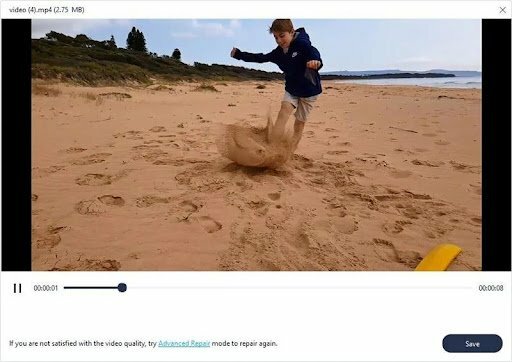
Étape 4: Si la sortie ne répond pas à vos besoins, la vidéo doit être gravement corrompue. Ainsi, utilisez l'option "Réparation avancée" sur Repairit en ajoutant un exemple de vidéo à réparer. Le fichier d'exemple est un fichier vidéo valide que vous avez tourné avec le même appareil et stocké dans le même format que le fichier corrompu.

Yay, vous avez réussi à réparer votre vidéo endommagée. Comme vous pouvez le constater, l'utilisation de Repairit ne nécessite aucune connaissance particulière. Il vous suffit de quelques clics et votre vidéo commencera à jouer normalement.
Conclusion
Voilà! Réparer des vidéos endommagées n'est pas plus facile que cela. Peu importe la cause de l'erreur vidéo, Repairit vous offre la solution parfaite pour que vos vidéos fonctionnent normalement. Alors, n'hésitez plus et téléchargez Repairit gratuitement dès maintenant pour commencer à réparer et à lire vos vidéos.


![Comment installer Stock ROM sur Lmkj V10 [Firmware Flash File / Unbrick]](/f/5a2c2c524a0c412927af2e3e750a37b1.jpg?width=288&height=384)
